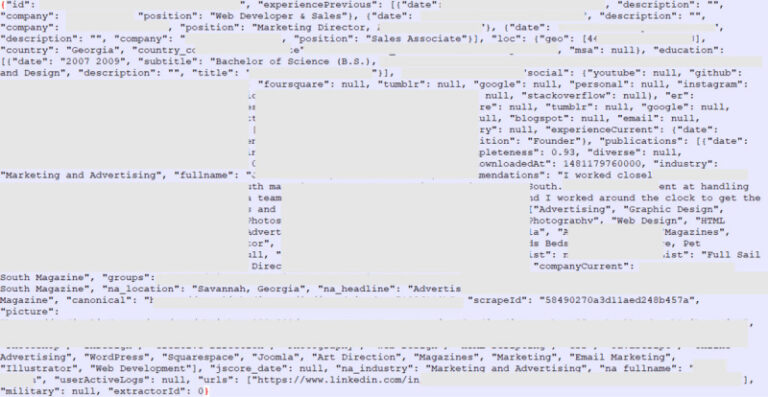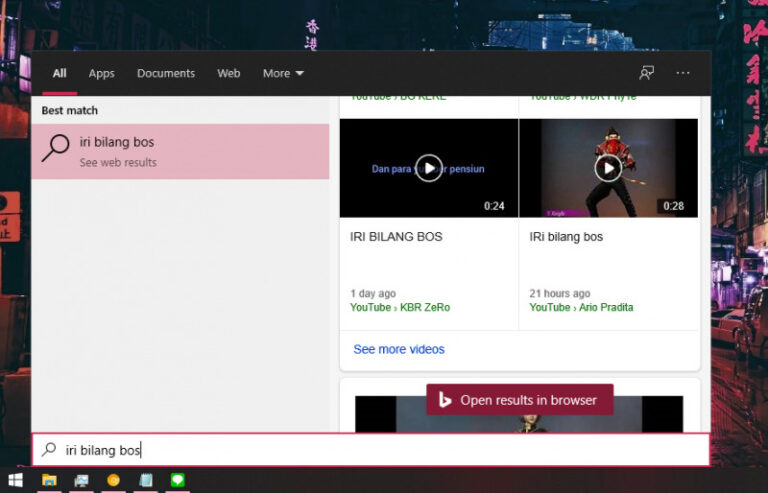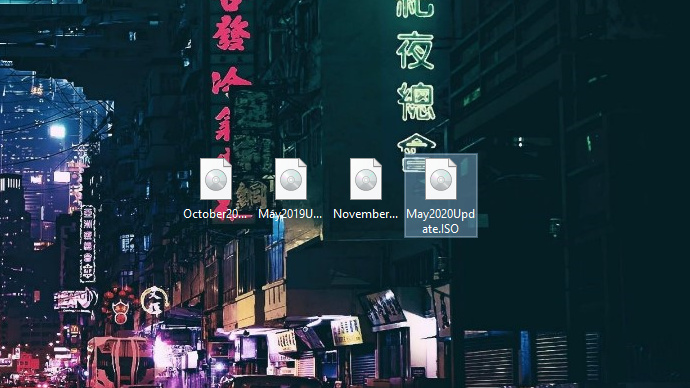
Satu hal yang penting pada saat mengunduh file ISO Windows adalah memastikan bahwa hasil file yang diunduh sama dengan sumber aslinya.
Pada kasus tertentu, akan terdapat masalah dimana hasil file ISO Windows yang diunduh mengalami kecacatan. Hal tersebut bisa terjadi karena proses unduh file yang tidak berjalan dengan lancar, atau file itu sendiri yang sudah rusak dari sumbernya.
Maka dari itu, memastikan integritas terhadap file ISO Windows merupakan salah satu aspek penting.
Memastikan File ISO Windows Corrupt atau Tidak
Untuk mengecek integritas terhadap file ISO Windows, kamu dapat memanfaatkan alogaritma Hash untuk mendapatkan unique identity berupa serangkaian kode unik. Dengan mendapatkan kode unik tersebut, kita dapat mencocokannya dengan asal sumber file tersebut sehingga dapat mengetahui file tersebut telah mengalami perubahan atau tidak. Karena jika terdapat sedikit saja perubahan (misalnya 1 file yang hilang pada ISO tersebut, atau 1 file telah dimodifikasi), maka kodenya akan berubah.
Pada artikel kali ini, WinPoin akan memberikan 3 cara yang bisa kamu gunakan untuk mengecek integritas terhadap file ISO Windows.
Dengan Command Prompt
- Buka Command Prompt as Administrator.
- Ketikan/copy perintah berikut
Certutil -hashfile C:\Users\Aditya\Desktop\May2020Update.iso SHA1- Kamu dapat mengganti path file dengan lokasi dimana file ISO Windows berada.
- SHA1 bisa kamu ganti dengan algoritma cryptography lainnya seperti SHA256, SHA384, SHA512, atau MD5.
- Ketika hasil output sudah muncul, tinggal cocokan dengan sumber dari file tersebut.
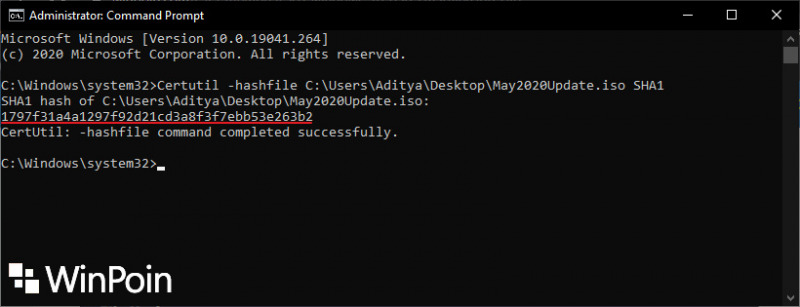
Dengan PowerShell
- Buka PowerShell as Administrator.
- Ketikan/copy perintah berikut
Get-FileHash C:\Users\Aditya\Desktop\May2020Update.iso -Algorithm SHA1- Kamu dapat mengganti path file dengan lokasi dimana file ISO Windows berada.
- SHA1 bisa kamu ganti dengan algoritma cryptography lainnya seperti SHA256, SHA384, SHA512, atau MD5.
- Ketika hasil output sudah muncul, tinggal cocokan dengan sumber dari file tersebut.
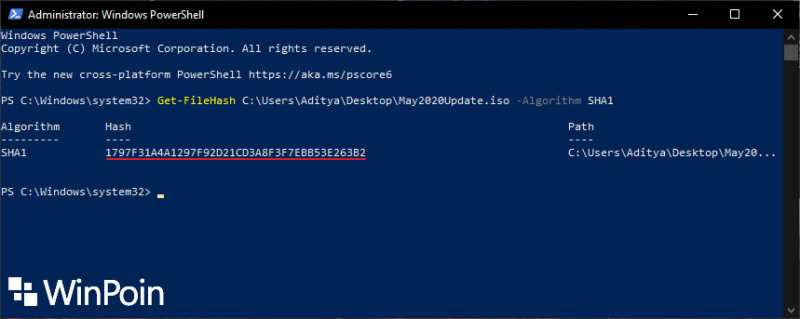
Dengan Aplikasi Pihak ke-3
Kamu bisa memanfaatkan tool yang bernama HashTab. Untuk penggunaannya kamu tinggal membuka Properties pada dari menu menu (klik kanan > Properties) pada file ISO dan kamu akan mendapati tab yang bernama File Hashes.
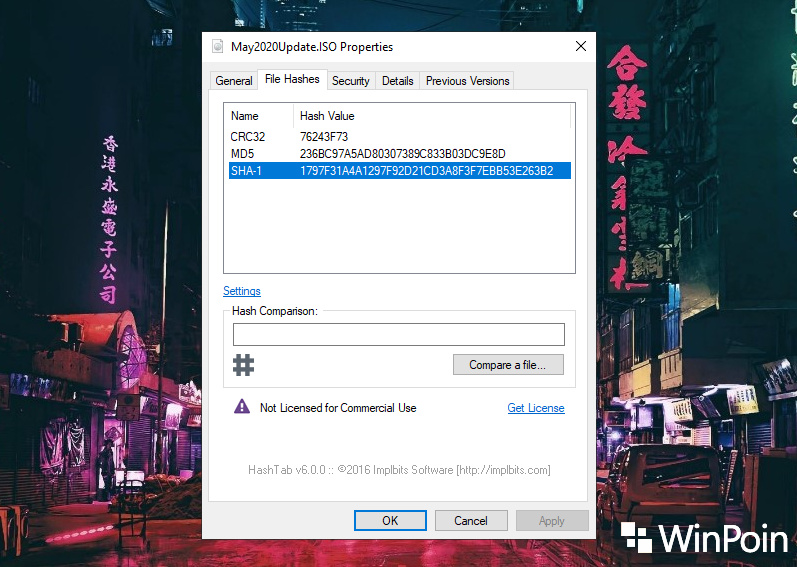
Setelah memastikan bahwa file ISO Windows yang kamu miliki ternyata asli, maka kamu bisa langsung menginstallnya melalui Bootable atau menginstallnya secara langsung.
Memastikan integritas ini tidak hanya terbatas pada file ISO saja, semua file yang ada di Windows bisa kamu cek dengan cara ini untuk memastikan bahwa file tersebut tidak rusak.